Smart TV без проводов по Wi-Fi
До чего дошел прогресс – теперь, чтобы просматривать ролики в YouTube или искать необходимую информацию в сети Интернет, не нужно бежать за ноутбуком или хвататься за смартфон. Все, что хотите можно сделать через телевизор. Единственное необходимое условие — это наличие функции Смарт ТВ. Магазины электронной техники предлагают достаточно широкий выбор телевизоров от разных производителей с функцией Смарт ТВ, которые, к слову сказать, не из дешевых.
Но цель оправдывает средства. Удобство, комфорт и удовольствие от просмотра таких телевизоров с отличным качеством изображения, да еще и с возможностью выхода в интернет вряд ли стоит оговаривать. Одним из лидеров данного сегмента товаров, бесспорно, стали телевизоры Samsung Smart TV.
Что следует знать, прежде чем настраивать Smart TV?
Ваша мечта сбылась и из коробки Вы извлекли тот самый телевизор Samsung Smart TV. Определили его место, водворили его туда и теперь самое время приняться за настройки. Что нужно знать и уметь для того, чтобы беспрепятственно использовать функцию Смарт ТВ?
Что нужно знать и уметь для того, чтобы беспрепятственно использовать функцию Смарт ТВ?
Начнем по порядку и разберем порядок настроек телевизора через Wi-Fi. Конечно, существует вариант подключения телевизора напрямую через провод, но это не слишком удобный вариант.
Дополнительный кабель, узлы проводов – все это хлопоты и неудобства, которые вряд ли понравятся. Найдутся противники и подключения через Wi-Fi, потому как многие считают, что подобное соединение не способно обеспечить бесперебойную связь с интернетом. Но это не правда. Прерывание связи и отсутствие ее стабильности — это исключительно проблема роутера. Если процессор роутера достаточно сильный и интернет провайдер обеспечивает быстрый интернет, то проблем не возникнет. В противном случае, либо меняйте роутер, либо поставщика интернет услуг.
Прежде чем приступить к настройкам Смарт ТВ, нужно прояснить несколько моментов, а именно:
- Входит ли в комплектацию Вашего телевизора Samsung Smart TV встроенный Wi-Fi адаптер.
 Если да – это прекрасно, если нет – то его необходимо приобрести. Если Вы будете покупать адаптер, то обязательно обратите внимание на то, что он индивидуален для каждой модели телевизоров Смарт ТВ.
Если да – это прекрасно, если нет – то его необходимо приобрести. Если Вы будете покупать адаптер, то обязательно обратите внимание на то, что он индивидуален для каждой модели телевизоров Смарт ТВ. - Настроен ли роутер и работает ли он исправно. Но, в случае если роутер не новый и в Вашем смартфоне или планшете уже имеется подключение к интернету, то этот пункт можно пропустить, потому как все необходимые настройки уже выполнены. В противном случае, настройка роутера для доступа в интернет потребует вмешательства специалиста.
Что нужно сделать, чтобы настроить Smart TV через Wi-Fi?
Вероятно, телевизор Samsung Smart TV автоматически предложит перейти к настройкам при первом же его включении. Но этот момент можно опустить – при покупке телевизора Вы уже включали его в магазине. Если приобретение осуществлялось через интернет, то подобного предложения от устройства стоит ожидать. Телевизор Samsung Smart TV также самостоятельно приступит к поиску беспроводных соединений, если Вы не используете прямое подключение к сети через кабель, к примеру. Пошаговая настройка Смарт ТВ выглядит следующим образом:
Пошаговая настройка Смарт ТВ выглядит следующим образом:
- Включите телевизор, нажимаем на пульте телевизора кнопку «Settings«.
- В меню телевизора перейдите на вкладку Сеть и выберите пункт Сетевое подключение.
- Далее отображается возможность проводного или беспроводного подключения. Нажимаем кнопку «Настроить подключение».
- Выбираем в списке нужную, беспроводную сеть. Внимание! Если есть необходимость задать свои параметры при подключении, то необходимо выбрать пункт «Настройка вручную». Например это понадобится для подключения к сети со скрытым SSID, при использовании статического IP адреса или подключится используя технологию WPS и прочие возможные варианты.
- Далее необходимо указать пароль для подключения Телевизора к точке доступа Wi-Fi.
- Нажимаем Ok.

- На следующем окне вы увидет состояние подключения. Сеть подключена, сигнал устойчивый. Нажмите кнопку Готово.
- Если всплывет запрос на ввод IP и DNS, то выбирайте «получать автоматически». Можете пользоваться функциями технологии Smart TV! Если активирован режим Smart TV, то в верху Вы увидите значок, подключения к интернету.
После того, как Вы успешно подключились к сети через Wi-Fi, Вам нужно будет еще раз зайти в «Меню» и во вкладке «Поддержка» выбрать функцию «Smart Hub». Она способна открывать доступ ко многим информационным ресурсам в интернете. С ее помощью Вы сможете просматривать видео на YouTube или посещать другие интернет-страницы.
Что делать, если подключение Smart TV не удалось?
Часто происходит такая ситуация, что вроде все сделали правильно и последовательность соблюдена, а телевизор Samsung Smart TV упрямо отказывается подключаться к сети через Wi-Fi.
В этом случае нужно понять причину подобного поведения и устранить ее. Среди наиболее распространенных – неправильные настройки роутера. Проверьте наличие соединения на других устройствах в Вашем доме – телефонах, ноутбуках, планшетах. Если они также не видят сеть, то конечно двигайтесь в направлении исправления неполадки в роутере. В случае, если телевизор Samsung Smart TV отказывается соединиться, то следующим Вашим действием станет исправление ошибки в настройке Смарт ТВ.
Среди наиболее распространенных – неправильные настройки роутера. Проверьте наличие соединения на других устройствах в Вашем доме – телефонах, ноутбуках, планшетах. Если они также не видят сеть, то конечно двигайтесь в направлении исправления неполадки в роутере. В случае, если телевизор Samsung Smart TV отказывается соединиться, то следующим Вашим действием станет исправление ошибки в настройке Смарт ТВ.
Наиболее распространенная ошибка при настройке Смарт ТВ — это не правильно выбранная сеть Wi-Fi. В этом случае возвращайтесь в «Меню» — «Настройки сети» и уже более внимательно выбирайте свой роутер. Второй ошибкой может стать не правильно введенный пароль от Wi-Fi. В этом случае пройдите тот же путь в меню, и в поле пароля введите его корректную версию.
Еще одной ошибкой может стать либо программный сбой, либо ошибка в самом телевизоре. В этом случае Вам необходимо будет обновить прошивку. Также, иногда при неудачной попытке подключения к сети через Wi-Fi может помочь элементарная перезагрузка телевизора или роутера. Просто выключите устройства на несколько минут, а потом возобновите работу.
Просто выключите устройства на несколько минут, а потом возобновите работу.
Бывает, что телевизор Samsung Smart TV не может увидеть роутер из-за слишком большого расстояния между ними. Если, к примеру, телевизор и роутер разделяют больше чем одна стена, то соединение может прерываться. В этом случае Вам необходимо расположить их ближе улучшив, таким образом, качество соединения.
Чтобы настроить Смарт ТВ не требуется никаких особых навыков и умений. Все очень просто и доступно. Внимательно выполняйте шаг за шагом каждый пункт инструкции и по итогу наслаждайтесь неограниченными возможностями телевизора Samsung Smart TV.
Пишите в комментариях если у вас не получилось настроить подключение. Поможем!
Поделиться:
Как подключить Смарт ТВ к интернету через WiFi роутер: подключение к телевизору
Автор: Егор Голиков Обновлено: 11 ноября, 2022
Функционал новых моделей телевизоров заметно расширился за последние годы. Теперь можно не ограничиваться телевидением, а подключаться к Интернету и выбирать контент оттуда.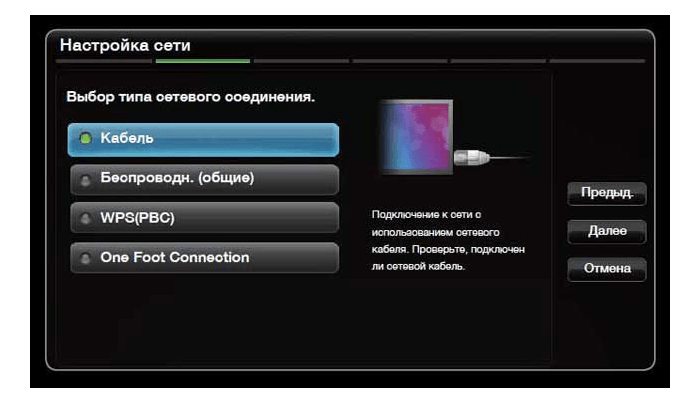 Для этого нужно лишь подключить Смарт ТВ к интернету через WiFi роутер. Процедура не отличается сложностью, нюансы лишь в моделях и производителях.
Для этого нужно лишь подключить Смарт ТВ к интернету через WiFi роутер. Процедура не отличается сложностью, нюансы лишь в моделях и производителях.
Содержание
- 1 Подключение телевизора Смарт ТВ к Интернету по WiFi
- 2 Wi-Fi адаптер из роутера для Smart TV телевизора без встроенного Wi-Fi модуля
- 3 Настройка подключения телевизора к интернету по Wi-Fi
- 3.1 Подключение Samsung Smart TV
- 3.2 Настройка телевизора LG
- 3.3 Подключение к интернету ТВ Sony Bravia
- 4 Возможные проблемы при подключении
Подключение телевизора Смарт ТВ к Интернету по WiFi
Внедрение в телевизоры Smart TV значительно изменило их использование – просмотр любимых фильмов, доступ к Ютубу и другие новшества. Поэтому нужно понять, как провести подключение телевизора к беспроводной сети. Без доступа в Интернет Смарт ТВ теряет весь смысл.
Чтобы подключиться к всемирной сети, нужен Wi-Fi роутер с доступом в Интернет – ноутбук или компьютер не требуются. Дальнейшее зависит от модели телевизора: начиная с 2017-го года, почти все модели имеют встроенный Wi-Fi адаптер. Если же его нет, нужно купить и подключить к телевизору.
Дальнейшее зависит от модели телевизора: начиная с 2017-го года, почти все модели имеют встроенный Wi-Fi адаптер. Если же его нет, нужно купить и подключить к телевизору.
После этого установка соединения сводится к работе в меню телевизора.
- Войти в меню настроек.
- Выбрать пункт «Беспроводные сети».
- В списке нажать на свою сеть, ввести пароль.
- Подключение установлено.
Так выглядит схема общего подключения ТВ к смарт ТВ через WiFi – конкретика появляется при рассмотрении конкретного производителя.
Wi-Fi адаптер из роутера для Smart TV телевизора без встроенного Wi-Fi модуля
Если в телевизоре предусмотрено Smart TV, то логично и наличие встроенного Wi-Fi приемника. Однако некоторые модели его не имеют, что создает тупиковую ситуацию: приложение для работы в Интернете есть, а доступ к нему закрыт.
Остается наиболее применимый и удобный вариант, чтобы подключать ТВ к Интернету без встроенного модуля. Он базируется на том, что любой роутер можно использовать как адаптер – это и нужно для работы. Исправить ситуацию можно следующим образом:
Исправить ситуацию можно следующим образом:
- Приобрести роутер. Совсем не обязательно покупать дорогой вариант – рекомендуются фирмы Totolink и Netis.
- Настроить роутер в режиме адаптера – изначально может быть задан маршрутизатор или усилитель, например. Можно оставить усилитель, также подойдет режим моста.
- Подсоединить адаптер и смарт ТВ через сетевой провод.
- Подключение к Интернету установлено.
Смысл этого способа в том, что router получает информацию от главной сети и через сетевой кабель передает ее на телевизор. Выглядит это не громоздко, а довольно компактно – нужен лишь роутер и сетевой кабель.
Настройка подключения телевизора к интернету по Wi-Fi
У некоторых владельцев старых телевизоров возникает идея, можно ли подключить WiFi адаптер к телевизору без Smart TV. Некоторые модели действительно имеют такую функцию, которая, в сущности, бесполезна. Она предназначена для обновления прошивки, однако в реальности никто не пользуется этим. Инструкция по подключению телевизоров со Смарт ТВ индивидуальна для каждого производителя.
Инструкция по подключению телевизоров со Смарт ТВ индивидуальна для каждого производителя.
Подключение Samsung Smart TV
Если домашний роутер имеет доступ в Интернет, а телевизор – встроенный адаптер, можно приступать к установке соединения:
- Войти в меню ТВ, нажав на пульте соответствующую кнопку.
- Перейти в раздел «Сеть», подпункт «Настройка сети».
- Нажать «Далее».
- Выбрать тип сетевого соединения «Беспроводной».
- Указать имя сети, к которой будет запрошено подключение.
- Нажать «Далее».
- Ввести пароль.
- Нажать «Далее».
- Параметры сети будут получены автоматически.
Настройку можно считать завершенной, о чем оповестит вывод специального окна с информацией о подключении. Если параметры не отобразились, нужно ввести их вручную, нажав на Настройка IP. После установки соединения с Интернетом появится масса возможностей – скачать плейлисты или приложения из магазина Самсунг, к примеру.
Настройка телевизора LG
Подсоединять жк телевизор LG к Wi-Fi роутеру не сложнее, чем для предыдущего производителя.
- На пульте ДУ нажать на кнопку Домой.
- Навести курсор на пункт «Настройки», выбрать «Сеть» и настройки сети.
- Выбрать раздел «Сеть» и пункт «Сетевое подключение» в нем.
- Нажать на «Настроить подключение».
- Выбрать в списке сетей свою, нажать на нее.
- Ввести пароль, подтвердить его ввод, нажав ОК.
- Подождать, пока произойдет подключение.
Нажать на Готово и начать работу в Смарт ТВ. На новейших моделях порядок действий фактически не меняется, лишь настройки сети перекочевали в раздел Расширенные настройки главного меню.
youtube.com/embed/UG9NJ6xQukg?feature=oembed» frameborder=»0″ allow=»accelerometer; autoplay; encrypted-media; gyroscope; picture-in-picture» allowfullscreen=»»/>Подключение к интернету ТВ Sony Bravia
Эти телевизоры не имеют встроенного вай-фай адаптера, к ним нужно подключить кабель Ithenet к маршрутизатору, который должен быть соединен с телевизором через сетевой кабель.
Дальнейшая настройка выглядит следующим образом:
- Нажать HOME на пульте ДУ.
- Выбрать пункт «Настройки».
- Перейти в раздел «Сеть».
- Щелкнуть на «Настройки сети».
- Выбрать тип «Простая».
- Щелкнуть на «Простая локальная сеть».
Для завершения процедуры следовать инструкциям на экране.
Возможные проблемы при подключении
Если инструкция полностью соблюдена, а подключение к Интернету не установлено, нужно проверить данные – пароль и имя сети.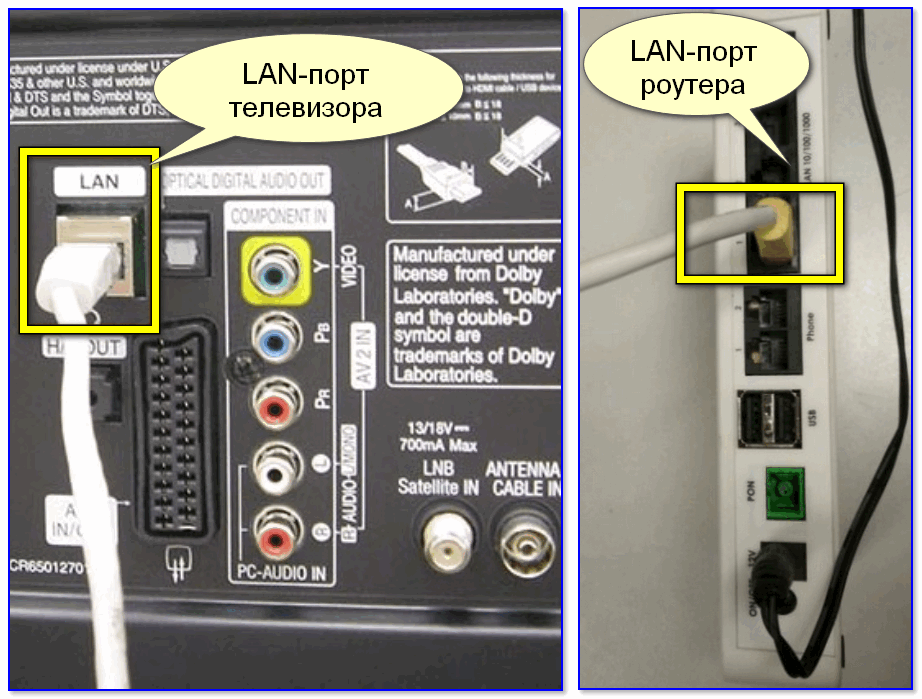 Также помочь может перезагрузка роутера, перед повторным подключением нужно выждать несколько минут. Если это не помогло, нужно подключить телевизор к другой сети – это проверит его работоспособность.
Также помочь может перезагрузка роутера, перед повторным подключением нужно выждать несколько минут. Если это не помогло, нужно подключить телевизор к другой сети – это проверит его работоспособность.
Перед установкой соединения с роутером желательно обновить смарт ТВ до последней версии.
Смарт ТВ делает просмотр телевизора комфортнее – можно выбрать любимый фильм и смотреть его в любое время, скачивать плейлисты видео и другие. Подключить ТВ к смарт ТВ через WiFi можно при наличии рабочего роутера в доме. Установка соединения не вызывает трудностей, если встроен адаптер для Wi-Fi. В противном случае, придется приобрести деешвый роутер и настроить сеть самостоятельно.
Как подключить телевизор к Wi-Fi без пульта
Коди Браун Но благодаря современному уровню технологий вам больше не нужен пульт для управления телевизором. У многих производителей телевизоров есть приложения для смартфонов, которые позволяют управлять телевизором, подключенным к Wi-Fi, с помощью телефона.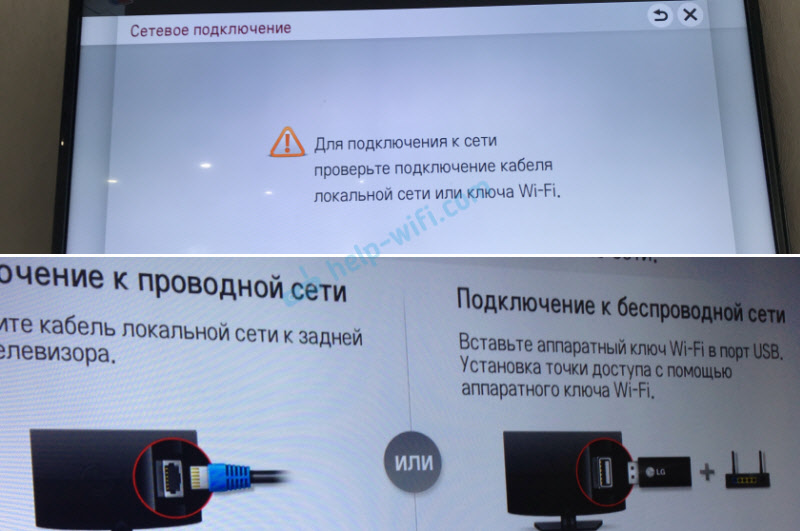
Но что делать, если вы потеряли пульт и по той или иной причине ваш телевизор больше не подключен к сети? Что ж, мы собираемся пройти именно это. Вот что вы можете сделать, чтобы подключить телевизор к Wi-Fi без пульта дистанционного управления.
Возьмите клавиатуру или мышь
Наряду с подключением к Wi-Fi смарт-телевизоры также имеют по крайней мере один порт USB на задней панели, чтобы вы могли подключать устройства хранения данных. Но знаете ли вы, что многие умные телевизоры также могут принимать клавиатуру или мышь в качестве устройства ввода через эти порты?
Вот почему первое, что вы можете попробовать, это взять USB-клавиатуру или мышь и подключить их напрямую к одному из USB-портов на задней панели телевизора. Если ваш телевизор поддерживает его, то он должен позволять вам управлять телевизором, переходить к настройкам телевизора и подключать его к сети Wi-Fi. Отсюда вы можете подключить телевизор к телефону через приложение производителя, чтобы управлять телевизором с телефона.
Подключите телевизор напрямую к маршрутизатору
Если ваш телевизор не принимает ввод с клавиатуры или мыши и у него есть порт Ethernet на задней панели, вы также можете установить прямое подключение к телевизору через кабель Ethernet. от вашего роутера.
Для этого не обязательно прокладывать через дом длинный кабель Ethernet, так как вам нужно будет только временно подключить телевизор к маршрутизатору. Это означает, что если прокладка кабеля через дом невозможна, вы можете временно переместить маршрутизатор ближе к телевизору (или наоборот), чтобы подключить телевизор к маршрутизатору.
Это должно обеспечить доступ к Интернету для вашего телевизора, чтобы вы могли подключить телевизор к телефону, а затем использовать приложение дистанционного управления на своем телефоне для подключения телевизора к Wi-Fi.
Изменение имени и пароля Wi-Fi маршрутизатора
Если перемещение маршрутизатора невозможно, но ранее ваш телевизор был подключен к сети Wi-Fi, вам все еще может повезти.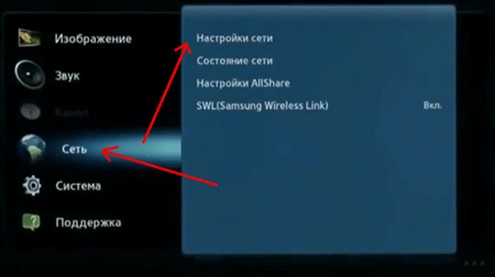 В этом случае попробуйте изменить имя и пароль Wi-Fi вашего маршрутизатора на те же, что и в сети, к которой ранее был подключен ваш телевизор.
В этом случае попробуйте изменить имя и пароль Wi-Fi вашего маршрутизатора на те же, что и в сети, к которой ранее был подключен ваш телевизор.
Это полезно, если ваш старый маршрутизатор выходит из строя, а теперь у вас есть новый маршрутизатор, к которому вы пытаетесь подключить телевизор. Если вы назовете сеть и пароль такими же, как и раньше, ваш телевизор сможет просто подключиться к сети, как это было раньше.
Создать мобильную точку доступа
Альтернативным вариантом изменения сетевых настроек маршрутизатора является использование телефона для создания мобильной точки доступа с информацией о вашей старой сети. При создании мобильной точки доступа установите для имени и пароля мобильной точки доступа те же имя и пароль, что и для старого соединения, чтобы ваш телевизор мог к нему подключиться.
После подключения вы можете использовать приложение дистанционного управления для вашего телевизора, чтобы получить доступ к настройкам подключения и настроить телевизор на новое подключение Wi-Fi.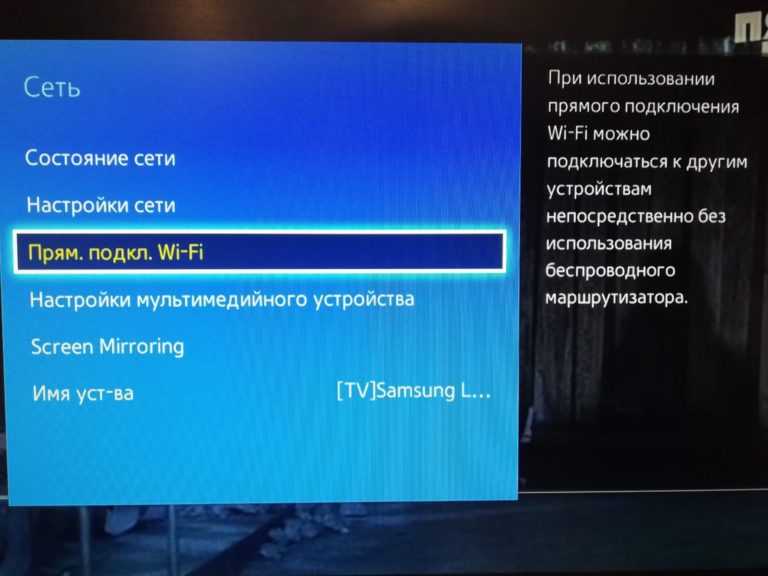
Получите запасной пульт ДУ
Хотя это далеко не идеальное решение, возможно, самый простой способ подключить телевизор к Wi-Fi без пульта — это приобрести запасной пульт. Вы можете заказать новый сменный пульт для вашей конкретной модели телевизора, связавшись с производителем или найдя интернет-магазин, который продает пульты для вашей модели.
Но если вы не хотите ждать доставки замены на дом, вы также можете найти пульты дистанционного управления на месте. Чаще всего вы сможете найти универсальный пульт, совместимый с вашим телевизором, в местном магазине.
Что касается определения того, будет ли конкретный универсальный пульт ДУ работать с вашим телевизором, вы всегда можете найти модель пульта и вашего телевизора, чтобы узнать, совместимы ли они. Большинство новых универсальных пультов должны быть совместимы с большинством телевизоров, но лучше перепроверить, если вы не уверены и не хотите возиться с возвратом пульта, если он не работает.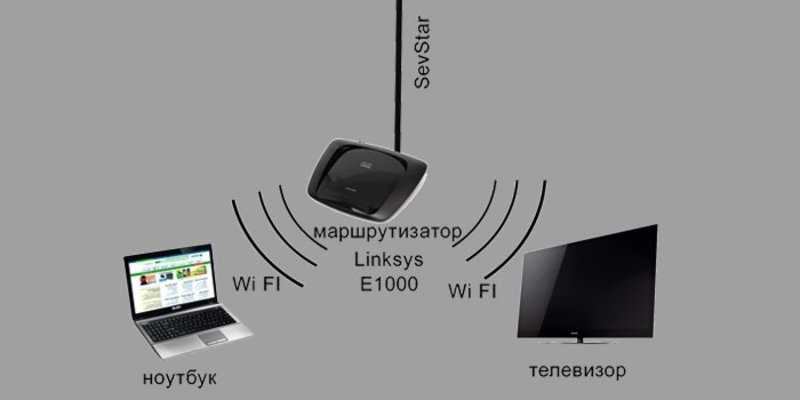
Smart TV не подключается к Wi-Fi (простое решение) — автоматизируйте свою жизнь
Smart TV в последние годы стали популярным выбором для развлечений, позволяя пользователям получать доступ к потоковым сервисам, прямому телевидению и другим функциям без потребность в дополнительных устройствах. Однако одна из распространенных проблем, с которой могут столкнуться пользователи, — это проблема с подключением телевизора к сети Wi-Fi.
Если у вашего Smart TV возникают проблемы с подключением к сети Wi-Fi, вы можете попробовать несколько простых решений. Во-первых, убедитесь, что ваша сеть Wi-Fi работает правильно и что другие устройства могут подключиться к ней. Затем убедитесь, что ваш телевизор находится в зоне действия маршрутизатора Wi-Fi и что сигнал Wi-Fi сильный.
Если настройки Wi-Fi вашего телевизора настроены неправильно, попробуйте сбросить их до значений по умолчанию.
Кроме того, вы можете попробовать перезагрузить телевизор и Wi-Fi-роутер.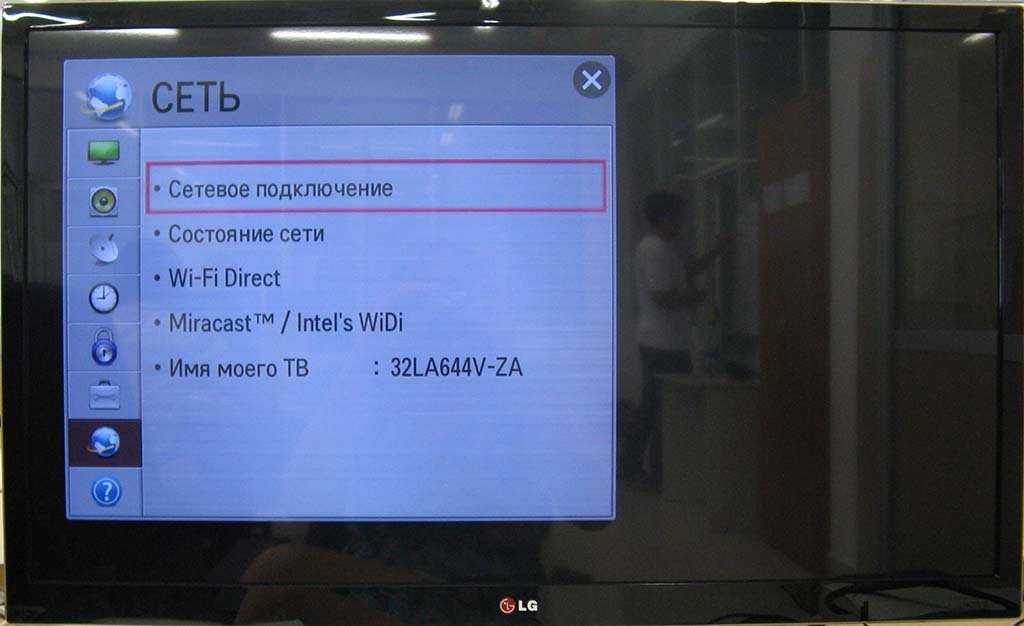 Если эти решения не работают, вам может потребоваться обратиться за помощью к производителю телевизора или интернет-провайдеру.
Если эти решения не работают, вам может потребоваться обратиться за помощью к производителю телевизора или интернет-провайдеру.
Продолжайте читать статью, чтобы получить подробную информацию.
Почему мой Smart TV не подключается к Интернету?
Мой Smart TV не подключается к ИнтернетуСуществует две возможные причины невозможности подключения вашего телевизора к Интернету: одна проблема связана с подключением к Интернету, а другая — с модемом или телевизором.
| Подключение к Интернету | Ваше подключение к Интернету будет первой причиной; если телевизор не может надежно поддерживать его в течение достаточно длительного периода времени, он может предположить, что соединение недостаточно сильное, и отказаться от соединения. |
| Модем | Вторая возможность заключается в том, что ваш модем не позволяет вашему телевизору подключиться к вашей сети Wi-Fi или что ваш телевизор считает, что соединение настроено неправильно. |
Способы решения проблемы, если Smart TV не подключается к Wi-Fi:
Некоторые способы устранения проблемы, если Smart TV не подключается к Wi-Fi, описаны ниже:
Проверьте подключение к Интернету
Одна из наиболее Smart TV не подключается к Wi-Fi, это проблема с подключением к Интернету. Прежде чем пытаться устранить неполадки в настройках Wi-Fi телевизора, важно убедиться, что ваше интернет-соединение работает правильно.
Вы можете сделать это, проверив, что другие устройства, такие как ноутбуки или смартфоны, могут подключаться к Интернету.
Если другие устройства не могут подключиться к Интернету, проблема может быть связана с вашим интернет-провайдером или маршрутизатором, и вам следует обратиться к ним за помощью. Если ваше интернет-соединение работает нормально, вы можете приступить к устранению неполадок в настройках Wi-Fi телевизора.
Проверьте подключение
Проверьте подключение кабеля Диагностика подключения — важный шаг в устранении неполадок Smart TV, который не подключается к Wi-Fi. Одним из способов диагностики соединения является проверка состояния сети телевизора.
Одним из способов диагностики соединения является проверка состояния сети телевизора.
Обычно это можно найти в меню телевизора в настройках сети или Wi-Fi. Здесь вы можете проверить мощность сигнала Wi-Fi и посмотреть, подключен ли телевизор к сети Wi-Fi.
Другой способ диагностики подключения — проверка настроек роутера, таких как количество подключенных устройств и уровень сигнала Wi-Fi. Это может помочь определить, есть ли проблема с маршрутизатором или телевизор является единственным устройством, у которого возникают проблемы с подключением к сети Wi-Fi.
Кроме того, вы также можете проверить, доступны ли какие-либо обновления прошивки для маршрутизатора или телевизора, которые могут решить проблему.
Перезагрузите телевизор
Вы можете перезагрузить телевизор Перезапуск Smart TV — это простое решение, которое может помочь решить проблему с подключением к Wi-Fi. Когда вы перезагружаете устройство, оно устраняет все временные проблемы, которые могут быть причиной проблемы. Чтобы перезапустить телевизор, отключите его от источника питания и подождите несколько минут перед повторным включением.
Чтобы перезапустить телевизор, отключите его от источника питания и подождите несколько минут перед повторным включением.
После перезагрузки телевизора попробуйте снова подключить его к сети Wi-Fi. Также рекомендуется перезагрузить маршрутизатор, так как это может помочь устранить любые временные проблемы с сетью.
Этот простой шаг часто может решить проблему с подключением и вернуть Smart TV в онлайн. Рекомендуется перезапустить телевизор и маршрутизатор в качестве первого шага по устранению неполадок, прежде чем переходить к более сложным методам устранения неполадок.
Перезапуск маршрутизатора
Перезапуск маршрутизатора — еще одно простое решение, которое может помочь решить проблему с Wi-Fi-подключением к вашему Smart TV. Когда вы перезагружаете маршрутизатор, он устраняет все временные проблемы, которые могут быть причиной проблемы. Чтобы перезапустить маршрутизатор:
- Отключите его от источника питания
- Подождите несколько минут перед повторным подключением
- После перезагрузки маршрутизатора попробуйте снова подключить Smart TV к сети Wi-Fi
Также рекомендуется перезагрузить телевизор, так как это может помочь устранить любые временные проблемы с устройством. Этот простой шаг часто может решить проблему с подключением и вернуть ваш Smart TV в онлайн. Рекомендуется перезапустить телевизор и маршрутизатор в качестве первого шага по устранению неполадок, прежде чем переходить к более сложным методам устранения неполадок.
Этот простой шаг часто может решить проблему с подключением и вернуть ваш Smart TV в онлайн. Рекомендуется перезапустить телевизор и маршрутизатор в качестве первого шага по устранению неполадок, прежде чем переходить к более сложным методам устранения неполадок.
Изменение настроек DHCP
Одним из возможных решений для Smart TV, который не подключается к Wi-Fi, является переключение настроек DHCP (протокола динамической конфигурации хоста) на телевизоре. DHCP используется для автоматического назначения IP-адресов устройствам в сети.
Если настройки DHCP на телевизоре отключены, возможно, он не сможет подключиться к сети Wi-Fi. Чтобы проверить и обновить настройки DHCP на вашем телевизоре, перейдите в меню телевизора и найдите параметр настроек сети или Wi-Fi. Здесь вы должны иметь возможность просматривать и редактировать настройки DHCP.
Попробуйте выключить и снова включить DHCP или установить его автоматически. Этот простой шаг часто может решить проблему с подключением и снова подключить Smart TV к сети.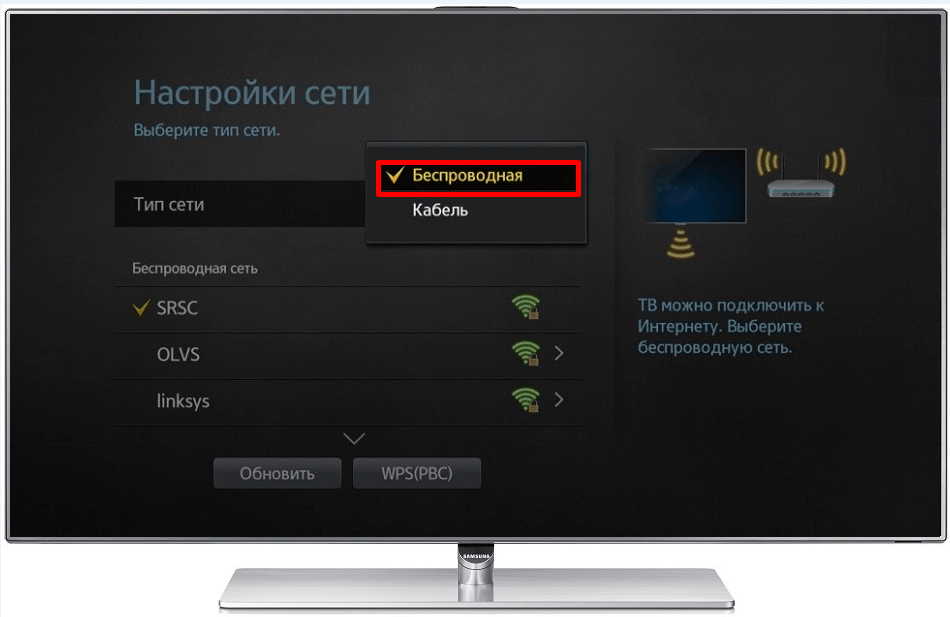
Стоит отметить, что настройки DHCP обычно находятся в настройках сети в меню телевизора, но они могут различаться в зависимости от марки и модели телевизора, поэтому рекомендуется обратиться к руководству пользователя за подробными инструкциями.
Сброс настроек телевизора
Сброс Smart TV до заводских настроек может быть эффективным решением проблемы с подключением к Wi-Fi. Этот процесс удалит все личные настройки и предпочтения, включая настройки Wi-Fi и сетевые подключения, поэтому вам нужно будет настроить их снова.
Чтобы восстановить заводские настройки телевизора, перейдите в меню телевизора и найдите параметр сброса или заводских настроек по умолчанию.
Обязательно обратитесь к руководству пользователя для конкретной модели телевизора, чтобы узнать, как это сделать. Важно отметить, что при сбросе настроек телевизора все личные настройки, в том числе настройки Wi-Fi и сетевые подключения, будут удалены, поэтому после сброса вам потребуется снова настроить их. Этот шаг часто может решить проблему с подключением и снова подключить Smart TV к сети.
Этот шаг часто может решить проблему с подключением и снова подключить Smart TV к сети.
Сброс настроек маршрутизатора
Попробуйте выполнить сброс настроек маршрутизатораСброс настроек маршрутизатора до заводских может быть эффективным решением проблемы с Wi-Fi-подключением к вашему Smart TV. Этот процесс удалит все личные настройки и предпочтения, включая настройки Wi-Fi и сетевые подключения, поэтому вам нужно будет настроить их снова.
Чтобы сбросить настройки маршрутизатора, обычно можно найти небольшую кнопку с надписью «Сброс» на задней панели маршрутизатора, нажать и удерживать ее в течение нескольких секунд или найти конкретные инструкции в руководстве пользователя.
Важно отметить, что при сбросе маршрутизатора все личные настройки, включая настройки Wi-Fi и сетевых подключений, будут удалены, поэтому после сброса вам потребуется снова настроить их. Кроме того, вам придется перенастроить все устройства, подключенные к вашему маршрутизатору, например Smart TV. Этот шаг часто может решить проблему с подключением и снова подключить Smart TV к сети.
Этот шаг часто может решить проблему с подключением и снова подключить Smart TV к сети.
Позвоните в службу поддержки
Если ни одно из вышеперечисленных решений не решило проблему с Wi-Fi-соединением на вашем Smart TV, возможно, потребуется обратиться к производителю или вашему интернет-провайдеру для получения дополнительной помощи. Они могут предоставить дополнительные шаги по устранению неполадок или обновления программного обеспечения, которые могут помочь решить проблему.
Рекомендуется иметь под рукой модель и серийный номер вашего телевизора, когда вы обращаетесь в службу поддержки, а также любые шаги по устранению неполадок, которые вы уже предприняли.
Они также могут получить удаленный доступ к вашему телевизору, чтобы проверить и устранить любые проблемы. Если проблема связана с вашим интернет-провайдером, он может проверить состояние вашего подключения и устранить любые проблемы со своей стороны. Обращение в службу поддержки часто может решить проблему с подключением и снова подключить Smart TV к сети.
Часто задаваемые вопросы
Почему мой Smart TV не подключается к моему Wi-Fi?
- Слабый или нестабильный сигнал
- Неправильные настройки Wi-Fi
- Проблема с интернет-соединением
Также возможно, что настройки DHCP телевизора отключены, что не позволяет ему подключиться к сети.
Чтобы устранить проблему, попробуйте перезапустить телевизор и маршрутизатор, проверить настройки Wi-Fi, переключить настройки DHCP и обратиться в службу поддержки за дополнительной помощью.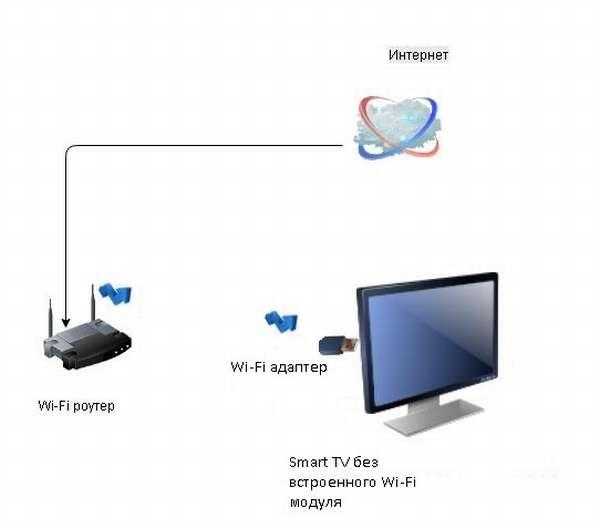
Как исправить, что мой телевизор не подключается к Интернету?
Чтобы починить телевизор, который не подключается к Интернету, сначала проверьте правильность подключения к Интернету. Если другие устройства могут подключиться к Интернету, попробуйте перезапустить телевизор и маршрутизатор, проверить настройки Wi-Fi, переключить настройки DHCP и сбросить настройки телевизора до заводских.
Если проблема не устранена, обратитесь за помощью к производителю или поставщику услуг Интернета.
Заключение
- Smart TV, который не подключается к Wi-Fi, может вызывать разочарование, но есть несколько простых решений, которые могут помочь решить эту проблему.
- Путем проверки сети Wi-Fi, проверки того, что телевизор находится в зоне действия маршрутизатора и что сигнал Wi-Fi сильный, правильной настройки параметров Wi-Fi, сброса настроек Wi-Fi по умолчанию, перезапуска телевизора и маршрутизатора, переключения настроек DHCP , и связавшись со службой поддержки, вы сможете мгновенно подключить свой Smart TV к сети.

 Если да – это прекрасно, если нет – то его необходимо приобрести. Если Вы будете покупать адаптер, то обязательно обратите внимание на то, что он индивидуален для каждой модели телевизоров Смарт ТВ.
Если да – это прекрасно, если нет – то его необходимо приобрести. Если Вы будете покупать адаптер, то обязательно обратите внимание на то, что он индивидуален для каждой модели телевизоров Смарт ТВ.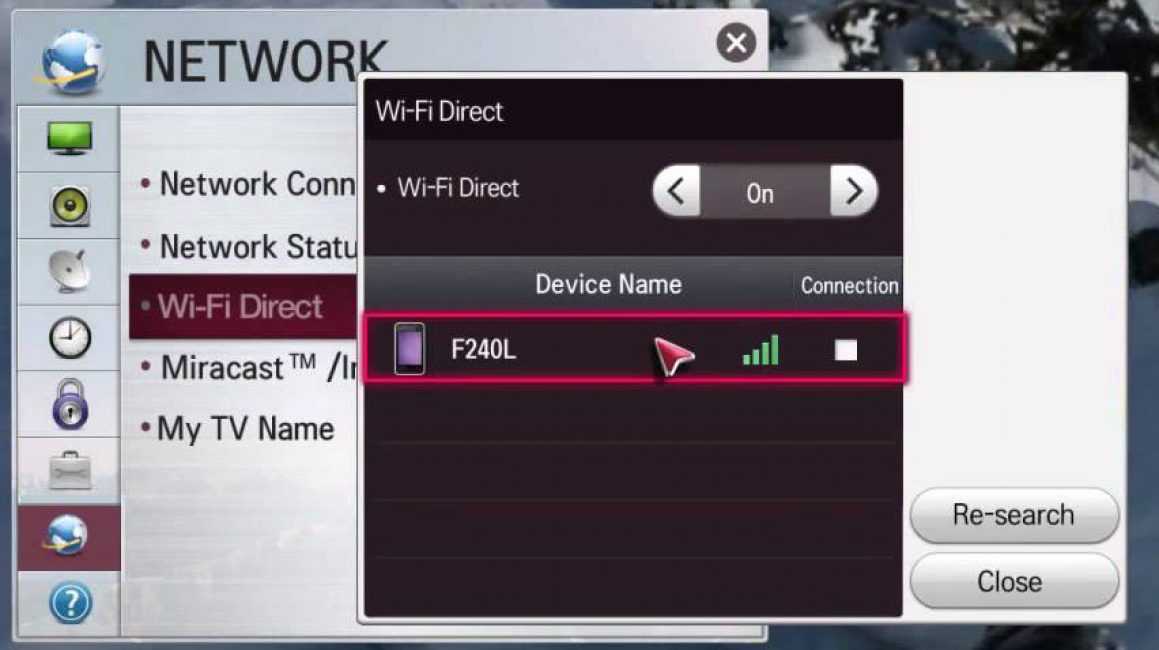

Ваш комментарий будет первым